中心线是CAD绘图中的参考对象,可以让设计师更快捷地绘制图形,同时方便标注、注明位置关系。那么CAD软件如何绘制中心线?
Step1:创建一个中心线层,定义中心线线型和颜色,并设置该层为当前图层。
Step2:画中心线。捕捉到象限点,沿着该点画一条线,使其经过另外一个象限点和中心点。同样的再 捕捉另一个象限点,画出使其经过另外一个象限点和中心点的线,即可得到想要的中心线。
一般情况下,圆的中心线可以通过以上两个步骤来实现。但如果使用中望CAD机械版的中心线工具会更加快捷,只需要一个步骤就可以完成,节省不少时间:
运行中望CAD机械版,点击Ribbon界面中的中心标记命令,然后选择圆,中心线即可绘制成功。此时,所有的图层都设置完毕,无需捕捉,画草图。
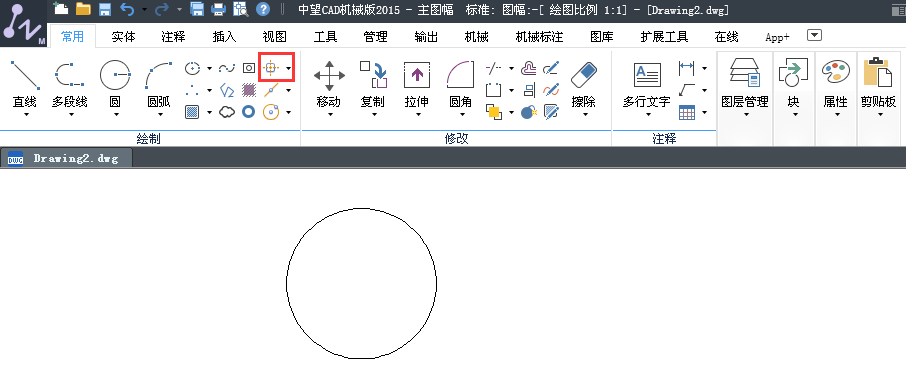
图/中望CAD机械版的中心线工具
这个命令不仅可以绘制圆的中心线,还可以绘制矩形、椭圆以及平行线的中心线。设计师只需选择好对象,软件就会自动显示出其中心线。
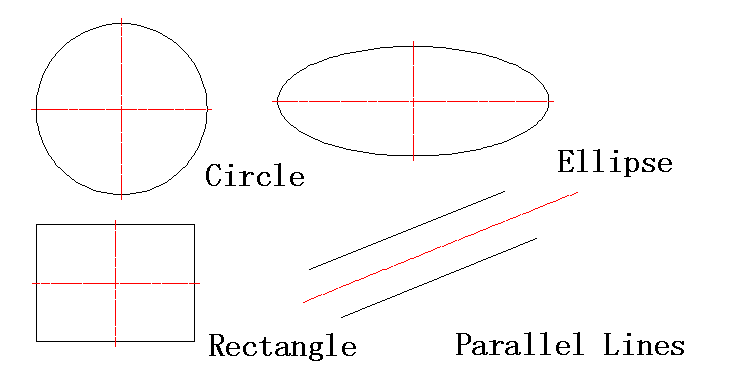
图/中望CAD机械版快速绘制出图形对象中心线
更值得一提的是,设计师可以选择多个对象,批量绘制中心线。只需在窗口中选择多个对象,中心线会自动显示在每个对象中:
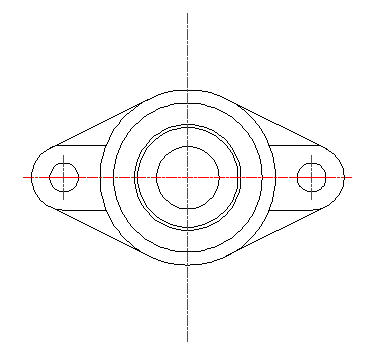
图/中望CAD机械版批量绘制中心线
对于默认的中心线显示,设计师如果需要控制中心线超出部分的长度,在中望CAD机械版中也可轻松实现:点击中心线命令后有几种选择提示,输入E,运行“设置出头长度”命令。然后输入新的长度值,比如输入“8”。直接选择对象,设置的长度就能自动被应用。
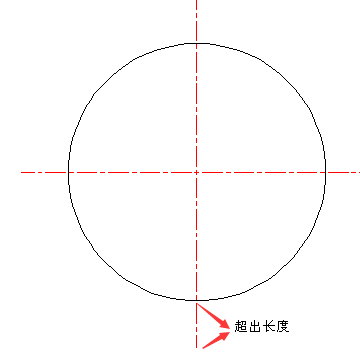
命令行显示如下:
命令:_ZWMCENTERLINE
默认的出头长度= 20.00
选择线、圆、弧、椭圆、多段线或[中心点(C)/单条中心线(S)/批量增加中心线选择圆、弧、椭圆(B)/同排(R) /设置出头长度(E)]<批量增加(B)>:
输入出头长度:8
如果不希望有固定的长度,而由图纸中的信息决定,也是可以实现的。输入“C”,启动中心线命令,然后捕捉到中心点,拖动鼠标指定终点。命令行显示如下:
命令:_ZWMCENTERLINE
默认的出头长度= 20.00
选择线、圆、弧、椭圆、多段线或[中心点(C)/单条中心线(S)/批量增加中心线选择圆、弧、椭圆(B)/同排(R) /设置出头长度(E)]<批量增加(B)>:C
请输入中心线的中心点:
确定终止点:确定
1;所有标注为智造资料网zl.fbzzw.cn的内容均为本站所有,版权均属本站所有,若您需要引用、转载,必须注明来源及原文链接即可,如涉及大面积转载,请来信告知,获取《授权协议》。
2;本网站图片,文字之类版权申明,因为网站可以由注册用户自行上传图片或文字,本网站无法鉴别所上传图片或文字的知识版权,如果侵犯,请及时通知我们,本网站将在第一时间及时删除,相关侵权责任均由相应上传用户自行承担。
内容投诉
智造资料网打造智能制造3D图纸下载,在线视频,软件下载,在线问答综合平台 » 中望CAD快速绘制中心线(图文教程)


